Encuestas de sitio Wi-Fi, análisis y solución de problemas se ejecuta en un MacBook (macOS 11+) o cualquier laptop (Windows 7/8/10/11) con un adaptador de red inalámbrico estándar 802.11be/ax/ac/n/g/a/b. Lea más sobre el soporte 802.11be aquí.
¿Por qué no funciona mi WiFi: 2025 Guía de resolución de problemas
¿Necesitas ayuda con la solución de problemas de WiFi? Descubre cómo diagnosticar y solucionar señales débiles, internet lento y redes ruidosas usando NetSpot.
Wi-Fi siempre parece fallar cuando más lo necesitas: justo antes de una reunión, en medio de una gran descarga o cuando te estás acomodando para ver algo en línea. ¿La buena noticia? Muchos de estos problemas son más fáciles de solucionar de lo que parecen. Con un poco de tiempo y el enfoque correcto, a menudo puedes resolver las cosas por tu cuenta.
Esta guía desglosa los problemas de Wi-Fi más comunes y los pasos que puedes tomar para resolverlos. También analizaremos cómo las aplicaciones especializadas, incluidas herramientas como NetSpot, pueden ayudarte a obtener una imagen más clara de lo que está sucediendo con tu red.
Antes de comenzar: una lista rápida de verificación para solucionar problemas de WiFi
Antes de adentrarte en soluciones de problemas complejos, es recomendable descartar primero algunos problemas comunes. Muchas veces, los problemas de WiFi se deben a algo sorprendentemente simple.
- ¿Tu router WiFi está definitivamente enchufado y encendido?
- ¿Estás seguro de que estás conectado a la red WiFi correcta (SSID)?
- ¿Has verificado si el firmware de tu router necesita una actualización?
- ¿El problema ocurre en un solo dispositivo o en todos tus dispositivos?
Realizar estas comprobaciones rápidas primero puede ahorrarte mucho tiempo y frustración. Si todo parece estar bien aquí pero sigues experimentando velocidades lentas o desconexiones frecuentes, podría ser hora de analizar más a fondo la configuración de tu red.
Problemas comunes con WiFi y cómo solucionarlos
Antes de entrar en un análisis profundo de problemas, comienza con una cosa que sorprendentemente soluciona una gran cantidad de problemas de Wi-Fi. Hay una razón por la que es lo primero que la mayoría de los representantes de soporte técnico te piden que pruebes cuando llamas con una queja de “mi WiFi no funciona”.

Si tu conexión está fallando sin razón aparente, este restablecimiento de 3 pasos podría solucionar el problema:
Desconecta tu router WiFi de la toma de corriente.
Espera unos 30 segundos.
Vuelve a enchufarlo y espera uno o dos minutos para que se reinicie completamente.
Los routers, como otros aparatos electrónicos, tienen condensadores, que son pequeños componentes que retienen algo de energía incluso después de desconectar el dispositivo. Esperar esos 30 segundos permite que todo se apague por completo. Ese reinicio total elimina fallos temporales en la memoria o la CPU del router y le permite empezar de nuevo. En la práctica, este procedimiento de "apagar y encender de nuevo" realmente resuelve una sorprendente cantidad de problemas aleatorios de WiFi.
Es un pequeño paso, pero si tu WiFi no funciona en absoluto, este método a menudo es suficiente para volver todo a la normalidad.
¿Aún no está solucionado? No hay problema, echemos un vistazo más de cerca a algunos de los problemas más comunes con el WiFi y lo que puedes hacer para solucionarlos.
El WiFi no funciona en una habitación
Problema:
Los problemas de conectividad Wi-Fi en ciertas habitaciones suelen deberse a obstrucciones físicas, la distancia del router y la interferencia de otros dispositivos electrónicos. Las paredes gruesas, los pisos y los muebles grandes pueden bloquear o debilitar las señales Wi-Fi, especialmente si los materiales son densos como el concreto o el metal.
Cuanto más lejos esté una habitación del router, más débil será la señal, lo que lleva a una conectividad deficiente. La disposición de la casa y la colocación del router también juegan roles significativos.
Solución:
Comienza con lo más obvio: intenta colocar tu router lo más céntrico posible y en una posición alta, en lugar de esconderlo en una esquina, un armario o en el suelo. Dado que las paredes de concreto y las superficies metálicas pueden interferir con la intensidad de la señal, mantenlo alejado de esas áreas y de otros dispositivos electrónicos que puedan crear interferencias adicionales. Simplemente reubicar tu router puede mejorar significativamente la cobertura en muchos casos.
Si esto aún no es suficiente, es probable que estés alcanzando el límite de cobertura actual. En este caso, agregar un sistema WiFi en malla o un punto de acceso adicional te ayudará a distribuir la señal de manera más uniforme de una habitación a otra. Las configuraciones de malla funcionan especialmente bien en apartamentos grandes, edificios de varios pisos o espacios con diseños complejos y muchas paredes.
Consejo de experto:
Antes de gastar dinero en nuevos equipos, prueba con una app de análisis WiFi como NetSpot o VisiWave. Un escaneo rápido con una de estas herramientas puede generar un mapa de calor WiFi, un mapa visual que muestra dónde tu señal es fuerte, débil o inexistente. Así no solo adivinas: ves exactamente dónde están las áreas problemáticas y puedes tomar decisiones más inteligentes sobre si mover el router, agregar un punto de acceso o invertir en un sistema en malla.

Internet lento por WiFi
Problema:
Si notas que tu internet está fallando — las velocidades de descarga se mantienen bajas y te ponen nervioso, el video que estás viendo se queda cargando constantemente, y tus llamadas empiezan a congelarse (especialmente durante las horas pico) — hay muchas probabilidades de que el verdadero problema sea la congestión de canales WiFi.
En edificios concurridos, docenas de routers están compitiendo por las mismas frecuencias. La banda de 2.4 GHz es la más afectada porque solo tiene unos pocos canales que no se superponen, por lo que la interferencia se acumula muy rápidamente.

El WiFi sigue desconectándose aleatoriamente
Problema:
Pocas cosas son más frustrantes que cuando tu WiFi sigue desconectándose sin razón alguna. Esto puede deberse a una variedad de factores subyacentes, comúnmente un router sobrecalentado, firmware desactualizado, o incluso una fuente de alimentación inestable para el dispositivo.
Solución:
Comienza revisando la condición física y la ubicación de tu router. Si está guardado en un gabinete estrecho y polvoriento o rodeado de otros aparatos electrónicos, puede estar sobrecalentándose. Muévelo a un lugar bien ventilado con algo de espacio a su alrededor. Si las rejillas de ventilación están polvorientas o bloqueadas, límpialas suavemente.
Luego, revisa las configuraciones de tu router. Un firmware desactualizado puede causar desconexiones aleatorias o ralentizaciones, especialmente si el fabricante ha lanzado parches de seguridad o actualizaciones de rendimiento. Inicia sesión en el panel de administración de tu router y verifica si hay actualizaciones de firmware disponibles.
Además, considera la antigüedad de tu equipo. Si tu router tiene más de 4-5 años, puede que simplemente esté teniendo dificultades para mantenerse al día con los dispositivos modernos y las demandas de la red. Actualizar a un modelo más nuevo con soporte para Wi-Fi 6 o Wi-Fi 6E puede ayudar a eliminar estas desconexiones aleatorias.
Consejo de experto:
Haz que sea un hábito revisar el estado del firmware de tu router una vez al mes. Muchos routers más nuevos soportan reinicios automáticos en un horario — hacerlo una vez a la semana puede mejorar la estabilidad y reducir los fallos de fondo.
No se puede acceder a ciertos sitios web
Problema:
Estás en línea — el WiFi está conectado, las aplicaciones funcionan, incluso el streaming podría estar bien. Pero algunos sitios web simplemente no cargan, dándote errores de “DNS no encontrado” o ruedas de carga interminables. Esto sucede frecuentemente cuando tu caché DNS se corrompe, ya sea en tu dispositivo o en tu router, dificultando que tu sistema traduzca los nombres de dominio a direcciones IP reales.
Solución:
El primer paso es vaciar la caché DNS, lo cual obliga a tu dispositivo a solicitar información de dirección nueva de la red:
- En Windows, abre el Símbolo del sistema y ejecuta:
ipconfig /flushdns - En macOS, abre Terminal y escribe:
sudo dscacheutil -flushcache; sudo killall -HUP mDNSResponder
Después de eso, haz el clásico movimiento — reinicia tu router. Apágalo, espera medio minuto y vuelve a encenderlo. Suena simple, pero es una de las formas más efectivas de solucionar problemas obstinados de WiFi como este.
Consejo de experto:
Prueba esto: abre tu terminal o el símbolo del sistema y escribe
ping 8.8.8.8
Si obtienes una respuesta, significa que tu conexión a internet está activa — el problema es muy probablemente relacionado con DNS, no un corte total.
Las velocidades de descarga/carga son demasiado bajas
Problema:
Si tu WiFi parece estar bien a simple vista — los indicadores están completos, la conexión es estable — pero los datos tardan mucho en descargarse y las cargas son prácticamente inexistentes, entonces el problema generalmente no es la falta de señal, sino más bien la congestión de la red, la mala ubicación del router o interferencias de otros equipos.
Solución:
Mide lo que realmente está sucediendo. Comienza realizando un Escaneo Activo usando un analizador Wi-Fi como NetSpot. Una de las funciones más útiles aquí es la capacidad de generar mapas de calor de velocidad de descarga y carga de WiFi. Estos mapas muestran dónde realmente cae el rendimiento, incluso en lugares que muestran “buena” señal en tu teléfono o laptop.

Consejos para Solucionar Problemas de Redes Inalámbricas con los Mapas de Calor de NetSpot
NetSpot va más allá de un simple escaneo de WiFi: es una herramienta de diagnóstico completa disponible para Windows, macOS, Android y iOS. Ya sea que estés lidiando con una señal débil, interferencias o velocidades inconsistentes, la aplicación te ayuda a visualizar lo que realmente está ocurriendo en toda tu red.
Con funciones como análisis de señal en tiempo real, pruebas de velocidad de descarga/carga y, lo más importante, la capacidad de crear mapas de calor detallados, NetSpot te ofrece una visión clara de las áreas problemáticas, sin necesidad de conjeturas.
Si tienes una edición PRO o Enterprise, NetSpot desbloquea un conjunto de mapas de calor de solución de problemas que te ayudan a identificar los problemas de WiFi. Estos resaltan exactamente dónde tu red se queda corta y qué lo está causando. En las próximas secciones, veremos los principales tipos de mapas de calor y cómo interpretarlos para que puedas ajustar tu cobertura inalámbrica.
Consejo 1. Problemas con SNR
El índice de relación señal-ruido (SNR) en el mapa de calor, que está disponible solo en la versión del software para macOS, te mostrará dónde la intensidad de tu señal no es lo suficientemente fuerte como para superar el ruido ambiental existente de otros dispositivos electrónicos.

Las áreas en verde son de preocupación y las áreas en azul son críticas. Si el análisis de solución de problemas de su red inalámbrica muestra problemas de SNR, deberá considerar aumentar la fuerza de su señal o reducir el ruido circundante.
Consejo 2. Nivel de señal bajo
El mapa de calor de Bajo Nivel de Señal le mostrará donde la intensidad de la señal es débil. Las causas de la intensidad de la señal débil incluye una distancia excesiva entre el router y el dispositivo o la existencia de algo bloqueando físicamente la señal entre el router y el dispositivo.
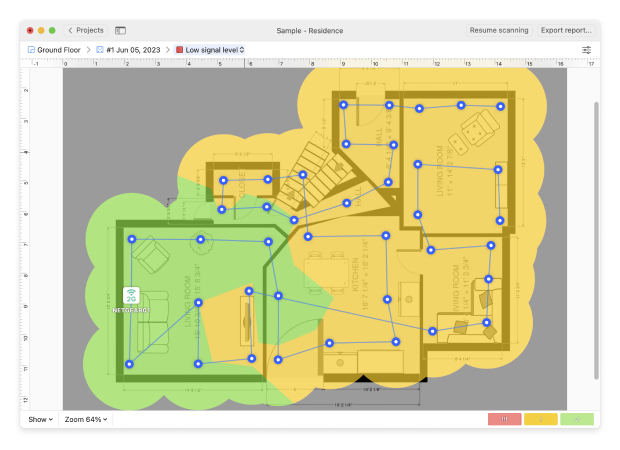
Si su escaneo de solución de problemas de WLAN muestra áreas con niveles de señal rojos y amarillos, es posible que necesite explorar formas de aumentar su nivel de señal.
Consejo 3. Alto nivel de ruido
El mapa de calor de Alto Nivel de Ruido le mostrará donde son altos los niveles de ruido. El ruido puede ser causado por dispositivos electrónicos, tales como hornos microondas, teléfonos inalámbricos, dispositivos Bluetooth y cámaras de vídeo inalámbricas.
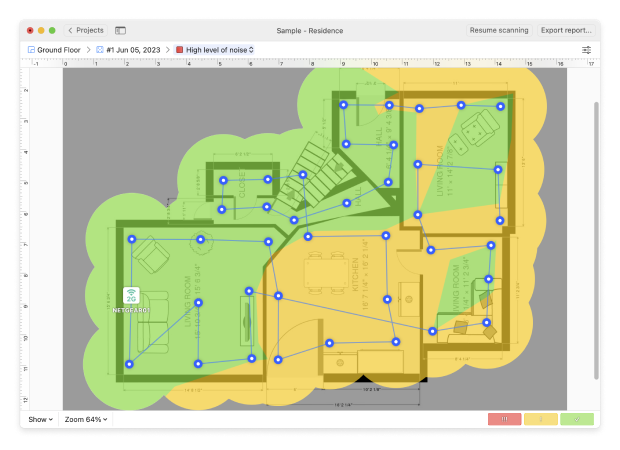
Si tu encuesta de solución de problemas de WiFi resalta grandes áreas rojas o amarillas en el mapa de calor de Nivel de Ruido, generalmente significa que la señal está luchando contra mucha interferencia de fondo. En ese caso, vale la pena buscar dispositivos ruidosos cercanos y moverlos lejos del punto de acceso o añadir alguna separación física entre ellos y tu equipo WiFi.
Consejo 4. Superposición de canales (SIR)
El mapa de calor de Canales Superpuestos de WiFi muestra cuán limpio está tu señal en comparación con la interferencia de otros transmisores a tu alrededor. En la mayoría de los hogares y oficinas, esa interferencia proviene de redes WiFi vecinas que operan en los mismos canales o en canales parcialmente superpuestos.
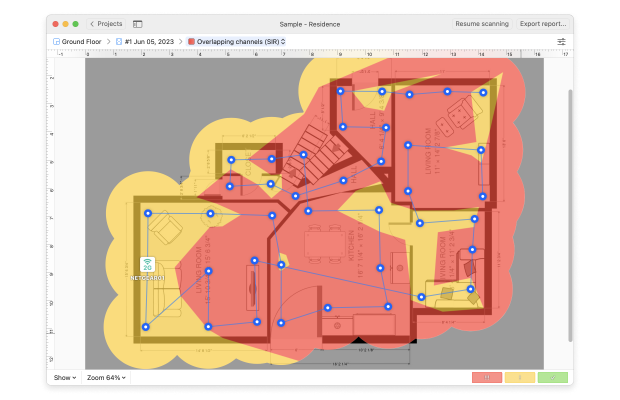
Cuando este mapa de calor está cubierto de rojo y amarillo, es una señal de que tu red está compitiendo demasiado por el tiempo de transmisión. La solución más sencilla es cambiar tu WiFi a un canal menos congestionado y, si es posible, a una banda menos saturada.
Con NetSpot, puedes ver qué canales están sobrecargados y elegir uno donde las redes cercanas sean más débiles o menos numerosas. Una vez que ajustes el canal, realiza otra exploración rápida para confirmar que los valores de SIR se ven más saludables.
Consejo 5. Bajas tasas de carga y descarga
Un escaneo activo de tu red te proporciona mapas de calor de Baja Tasa de Descarga y Baja Tasa de Subida, que muestran dónde es más probable que los usuarios experimenten lentitud. Las áreas rojas y amarillas en estos mapas señalan lugares donde las descargas, copias de seguridad en la nube o videollamadas pueden sentirse lentas.
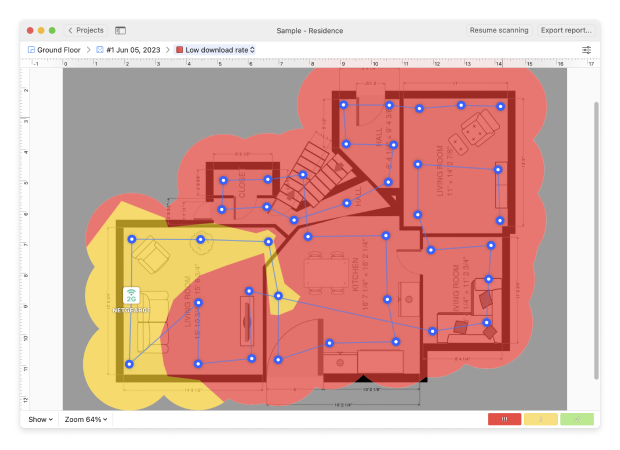
Si ves “zonas lentas” persistentes, es una señal clara de que algo en tu configuración necesita atención. Cuando ves mucho rojo y amarillo en estos mapas de calor, puede que necesites aumentar la potencia de tu señal o reconsiderar tu configuración — por ejemplo, actualizando tu hardware, ajustando los protocolos WiFi, o cambiando la ancho de banda y la configuración de los canales.
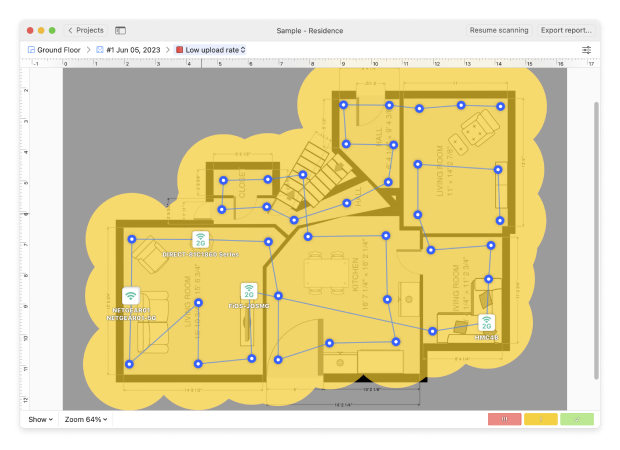
Después de cada cambio, vuelve a ejecutar tu análisis activo; si esas áreas problemáticas comienzan a desplazarse hacia el verde, sabrás que estás avanzando en la dirección correcta.
NetSpot es una herramienta práctica de diagnóstico de WiFi y resolución de problemas que visualiza la intensidad de la señal y las interferencias, haciendo que las zonas débiles sean evidentes a simple vista.
Úsalo para probar la ubicación, seleccionar canales más limpios y ajustar la configuración para obtener una cobertura y velocidad consistentes en todo tu espacio; ideal para resolver caídas, aumentar el rendimiento y mejorar la conectividad diaria.
FAQ
Las barras de señal solo indican la conexión con el router, no el acceso a internet. Verifica si tu ISP está caído o limpia tu caché DNS. También puedes usar NetSpot para probar la calidad de la señal y la estabilidad de la red.
Para solucionar cualquier problema con su WiFi comience por realizar un escaneo del sitio WiFi en la aplicación NetSpot. ¿Es nuevo en NetSpot? No hay problema. Sólo tiene que leer "¿Cómo inicio mi encuesta?" y seguir la guía completa. Antes de nada, identifique la zona en la que va a solucionar el problema. A continuación, puede cargar un mapa en NetSpot o dibujarlo desde cero.
Una vez que tenga un mapa, puede empezar a tomar muestras de datos de su zona. Cuando haya terminado, podrá ver el mapa térmico que NetSpot ha construido basándose en las mediciones que ha tomado.
También puede consultar nuestra lista de las mejores aplicaciones para solucionar problemas de WiFi.
Gracias al mapa térmico de la relación señal/ruido (SNR) puede ver fácilmente dónde la señal no tiene suficiente fuerza para superar el ruido creado por otros aparatos electrónicos de la zona. Las zonas verdes y azules son las que son motivo de preocupación, siendo la azul (fría) la crítica y de la que hay que ocuparse en primer lugar.
Consulte el mapa térmico de nivel de señal bajo para ver las zonas de señal débil. Un nivel de señal débil puede deberse a que el router esté demasiado lejos de un dispositivo o a que un obstáculo entre el router y el dispositivo bloquee físicamente la señal. Si ve zonas verdes y azules en su mapa de calor, puede que quiera explorar formas de reforzar la señal allí.
Gracias al mapa de calor de nivel de ruido alto podrá determinar fácilmente las zonas con niveles de ruido elevados. Incluso aparatos como los hornos microondas pueden causar ruido y disminuir la intensidad de la señal WiFi. Si ve zonas verdes y azules en su mapa de calor, busque aparatos electrónicos que puedan estar causando el problema e intente moverlos a otro lugar.
Utilice el mapa de calor de canales solapados para ver las zonas que tienen una relación señal/interferencia crítica. Las zonas azules y verdes le mostrarán dónde es mayor la interferencia. Pruebe a cambiar el canal WiFi de su red para eliminar el problema.
Si desea ver dónde es lenta la velocidad de su conexión a Internet, realice un escaneado activo de su red y consulte los mapas de calor de baja velocidad de descarga y baja velocidad de subida. Si ve zonas rojas y amarillas, puede que necesite cambiar los protocolos o el ancho de banda, o actualizar su hardware.
No hay una sola razón por la que tu WiFi puede fallar, por lo que el mejor primer paso es medir realmente lo que está ocurriendo. Realiza una verificación detallada de tu red con un analizador inalámbrico como NetSpot para ver de dónde proviene realmente el problema.
Para solucionar su conexión WiFi puede hacer varias cosas, y le recomendamos que empiece por reiniciar el router. Si eso no ayuda, entonces deberá seguir las técnicas de solución de problemas de WiFi descritas en este artículo para localizar la causa del problema y resolverlo.
Primero, reinicia tanto el teléfono como el enrutador. Olvida la red y vuelve a conectarte. Si el problema persiste, restablece los ajustes de red o asegúrate de que el filtrado MAC no esté bloqueando tu dispositivo en el enrutador.
Sí, es posible tener una conexión WiFi que funcione pero no tener acceso a Internet. Esto suele ocurrir cuando el proveedor de servicios de Internet tiene problemas técnicos o cuando hay algún problema con el módem de Internet.
No todos los dispositivos soportan 5 GHz. Además, algunos routers desactivan 5 GHz por defecto. Verifica la configuración de tu router y asegúrate de que la banda esté habilitada.
